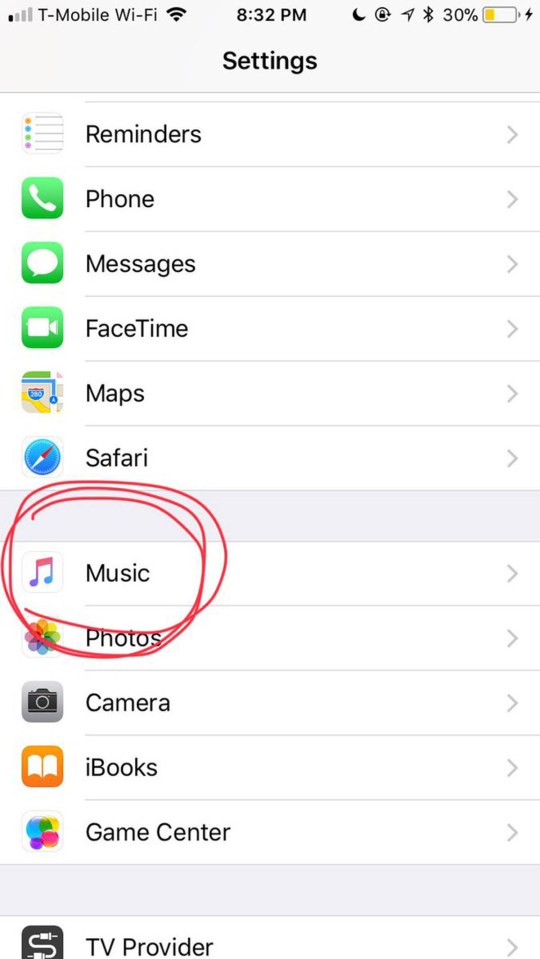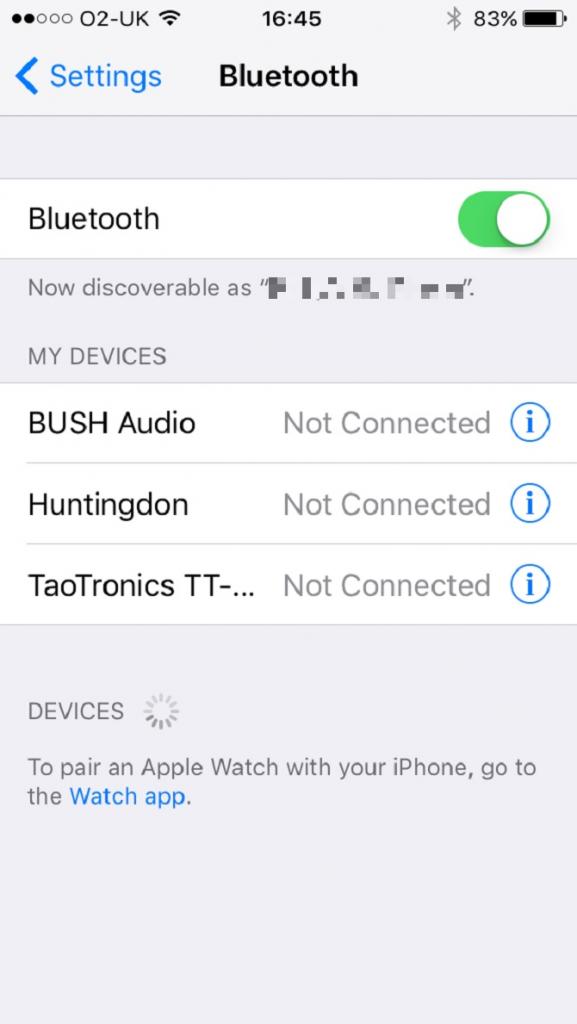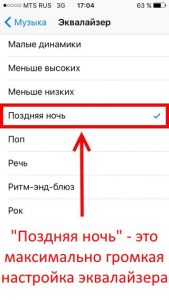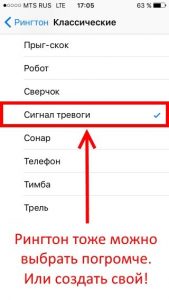- Как увеличить громкость на айфоне различными способами
- Увеличение громкости с помощью настроек
- С помощью установки дополнительных программ
- Изменить уровень звука при разговоре
- Если ни один из вышеперечисленных способов не помог
- Как увеличить громкость музыки на любом iPhone
- Как увеличить громкость музыки на любом iPhone
- Увеличиваем громкость динамиков iPhone — 4 простых способа!
- 7 приложений, которые можно использовать для увеличения громкости на вашем iPhone
Как увеличить громкость на айфоне различными способами
- 1 Октября, 2019
- Инструкции
- Александр Вецель
Большинство пользователей айфонов жалуются на качество и громкость передаваемого звука. Улучшить данную характеристику довольно легко, если немного подкорректировать настройки или установить дополнительное приложение.
Увеличение громкости с помощью настроек
Чтобы сделать на айфоне звук громче, как на дорогостоящей аппаратуре, необходимо немного изменить настройки в самом телефоне.
- Зайти в пункт «Настройки».
- Перейти в подпункт «Музыка».
- Выбрать «Ограничение громкости» и поставить максимальный уровень звучания.
- Выйти из предыдущего пункта и выбрать меню «Эквалайзер».
- Поставить галочку напротив «Поздняя ночь».
С помощью простых действий громкость воспроизводимого звука станет гораздо выше, чем была до этого. Если результат все равно не устраивает, можно подкорректировать его с помощью доступных настроек в меню «Эквалайзер».
С помощью установки дополнительных программ
Зачастую заводская громкость не устраивает рядового пользователя, поэтому ему приходится пользоваться неофициальными приложениями для его корректировки.
Джейлбрейк — это название способа, помогающего сделать айфон громче. Он заключается в следующем:
- Все действия должны производиться на компьютере, в файле-копии всех данных мобильного телефона.
- Необходимо установить приложение под названием Phone Disk.
- Нажать на вкладку «Библиотека».
- Перейти на меню «Предпочтения».
- Открыть документ com.apple.celestial.plist.
- Поставить напротив пункта «Аудио/видео» цифру 1.
- Открыть файл plist.
- Напротив этого же пункта выставить значение 1.
- Сохранить все изменения.
- Загрузить полученный результат на мобильный телефон.
- Перезагрузить устройство.
Данный метод, позволяющий увеличить громкость на айфоне, может сработать только с использованием программы Xcode. В новых версиях мобильных телефонов настройки сбрасываются автоматически в течение нескольких недель, поэтому данную процедуру придется проводить регулярно.
Изменить уровень звука при разговоре
Некоторые пользователи сталкиваются с такой проблемой, как плохая слышимость собеседника или автоответчика при совершении вызовов. В данном случае проблема, как увеличить громкость на айфоне, решается довольно просто. Для этого необходимо:
- Отрегулировать звук с помощью специальных кнопок. Следует убедиться, что при нажатии на экране отображается виджет с ползунком, обозначающий регулировку громкости.
- При плохом качестве звука в обоих динамиках необходимо убедиться в отсутствии посторонних предметов в специальном разъеме для наушников.
- Громкость разговора не может быть изменена при включенном блютузе. Перед совершением звонка следует отключить данную функцию.
- Вопрос, как увеличить громкость на айфоне, легко решается, если прочистить динамики специальной щеточкой.
- После покупки нового мобильного устройства необходимо убедиться, не находится ли на неположенных местах защитная или фиксирующая пленка. Пользователю следует сразу после покупки снимать лишнее покрытие, чтобы не сталкиваться с подобной ситуацией.
- Перезагрузка телефона может также решить проблему изменения мощности динамиков.
Зачастую пользователи не видят, что для корректировки звука не требуется никакого специального оборудования: это можно настроить самостоятельно за пять минут.
Если ни один из вышеперечисленных способов не помог
Громкость на айфоне увеличить не удалось и ее уровень до сих пор не устраивает пользователя? Лучшим решением будет обратиться в службу поддержки или в ремонтную мастерскую. Все вышеперечисленных методы, позволяющие увеличить громкость на айфоне, могут помочь решить исключительно мелкие проблемы. В мастерской или специализированном сервисе помогут исправить данный недостаток, если он вызван серьезными неполадками в системе.
Увеличить громкость на айфоне можно самостоятельно несколькими способами. Первый заключается в изменении настроек, второй — в установке специальных программ, третий — во внимательном осмотре динамиков на наличие физических преград в виде пленки или загрязнений. Если ни один из вышеперечисленных способов не помог, то лучше обратиться в сервис ремонта.
Источник
Как увеличить громкость музыки на любом iPhone
Добавьте громкости своему iPhone!
Не устраивает громкость звучания музыки на iPhone? Решить эту проблему можно без приобретения внешнего динамика. В этой инструкции мы рассказали о специальных настройках iOS, которые позволяют увеличить громкость музыки на любой модели iPhone.
Важно! Сразу же обратим внимание, что увеличить громкость на iPhone данным способом получится только в приложении «Музыка».
Как увеличить громкость музыки на любом iPhone
Шаг 1. Перейдите в меню «Настройки» → «Музыка».
Шаг 2. Выберите раздел «Ограничение громкости» и убедитесь в том, что на вашем iPhone не включено ограничение уровня громкости. При необходимости отключите переключатель «Ограничение громкости (ЕС)» и установите громкости iPhone на максимум.
Шаг 3. Вернитесь в предыдущее меню «Музыка» и выберите раздел «Эквалайзер».
Шаг 4. Поставьте флажок на пункте «Поздняя ночь».
Готово! Сразу после активации эквалайзера вы можете проверять громкость iPhone. Запустите приложение «Музыка» и начните воспроизведение любой песни. Вы определенно заметите, что громкость прилично увеличилась. Для того, чтобы наиболее наглядно оценить увеличение громкости, вы можете перейти в меню «Настройки» → «Музыка» → «Эквалайзер» и убрать настройки эквалайзера прямо во время воспроизведения музыки.
Также уточним, что громкость воспроизведения увеличивается как через динамики, так и при прослушивании музыки с использованием наушников.
Источник
Увеличиваем громкость динамиков iPhone — 4 простых способа!
Привет! Честно говоря, за все время использования разных моделей iPhone, у меня практически никогда не было нареканий по поводу громкости звукового динамика. И даже сейчас, спустя почти 4 года с момента приобретения, мой «старичок» iPhone 5S звучит достаточно сносно. Звонок слышно? Слышно. И то хорошо!
Совсем недавно я участвовал в увлекательном мероприятии под названием «помоги знакомому купить iPhone» (нужно было отличить новый от б/у или восстановленного, все проверить) и был сильно удивлен качеству звучания. Все-таки на новом телефоне динамик играет явно мощнее — моя «пять-эска» сильно проигрывает. И что же теперь, смириться с поражением и негромким звуком?
Не обязательно. Ведь всё ещё можно исправить!
Начнём с важного замечания для тех, кто надеется «победить» тихий звук при помощи манипуляций с программным обеспечением iOS на самом глубоком уровне.
К сожалению (или к счастью) взлом операционной системы (джейлбрейк) скорей мертв, чем жив — поэтому увеличить звук «ковырянием» в системных файлах и прошивке iPhone не получится. Apple строго следит за этим — безопасность системы превыше всего!
И, наверное, это даже хорошо, ведь модификация файлов может выйти «боком» для неподготовленного пользователя.
Да и зачем «заморачиваться», когда есть несколько более простых и абсолютно «легальных» способов сделать iPhone погромче.
- Начнём с совета для таких же людей, как и я. Итак, если вы давно пользуетесь iPhone, то обратите внимание на сетку динамика. Со временем на нее оседают пыль и грязь, которые забивают отверстия — «благодаря» этому исходящий из динамика звук приглушается. Что будем делать? Чистить! Для этого можно использовать зубную щетку или сложенный листок бумаги. Только делайте это очень аккуратно — сетка хоть и металлическая, но очень тонкая. Пытаясь выгнать из нее пыль, например булавкой, можно наделать «лишних» дырок. Поверьте, увеличение количества отверстий не способствует улучшению качества звука.
- Динамик почистили, но хочется еще громче? Нет проблем. Многие знают, что в iPhone есть эквалайзер с различными установками для воспроизведения звука, но мало кто им пользуется. Открываем «Настройки — Музыка — Эквалайзер» и начинаем эксперименты. Подсказка для тех, кому лень перебирать все варианты — самый громкий звук будет если установить настройку «Поздняя Ночь». Хотя, опять же, все зависит от мелодии.
- Кстати, о рингтонах. Если музыку вы не слушаете, а вот тихий звонок реально напрягает, то просто выберете мелодию звонка погромче. Из «стандартных», на мой взгляд, наиболее громкие — Фортепьяно, Гитара, Сигнал тревоги. Впрочем, необязательно ограничиваться «обычными» рингтонами — никто не мешает вам скачать (или создать) любой другой.
- Дополнительные аксессуары. Причем это могут быть как «домашние» варианты — просто поставить iPhone в чашку или другую емкость (только без воды, пожалуйста), так и специализированные чехлы с накладками на динамик iPhone для увеличения его громкости. Принцип действия такой же как у чашки — обычная физика, но зато их можно носить с собой. Плюс, никто не отменял внешние колонки — при их использовании звук будет максимальным.
К сожалению, звук из динамиков iPhone может быть тихим и по другим причинам — элементарный брак, поломка, или же данную деталь уже ремонтировали и поставили некачественную.
В этом случае, все вышеописанные манипуляции по увеличению громкости не сработают, а выбор действий будет небольшим:
- Если телефон на гарантии (как узнать?) — смело несите в мастерскую. Должны отремонтировать бесплатно.
- Если гарантии нет, то придется заплатить. К счастью, цена на подобный ремонт не очень большая — много денег не возьмут. Единственная просьба, обращайтесь в более-менее нормальный сервис, так как в «палатке на рынке» могут не только не починить, но и сломать что-то еще.
Источник
7 приложений, которые можно использовать для увеличения громкости на вашем iPhone
Если вам нравится конкретная песня, вы можете обнаружить, что она никогда не может быть достаточно громкой. Или, если вы слушаете запись с менее чем звездным качеством, максимальной громкости, предлагаемой вашим iPhone, может быть недостаточно, чтобы услышать все.
К счастью, на помощь приходят приложения для увеличения громкости и звука!
Если вы хотите увеличить громкость и звук на своем устройстве iOS, то вы попали в нужное место. Эти приложения — ваши лучшие варианты для максимального увеличения громкости всего, что вы слушаете.
1. УСИЛИТЕЛЬ низких частот и громкости
Bass & Volume BOOSTER хорошо спроектирован и делает то, что написано на жестяной банке. Это позволяет использовать Подавление шума чтобы затем увеличить громкость, выходящую из ваших динамиков, с помощью уровней, которые вы скользите вверх и вниз, чтобы соответствовать желаемой громкости.
В Профиль вкладка позволяет вам изменить свой Модель слуха. Например, Нормальный, Машина, Внутрии др. В Настройки вкладка, вы можете переключать Подавление шума, измените уровень усиления тихих звуков и отрегулируйте Высокие частоты, Низкие частоты, и Баланс.
Скачать: Усилитель басов и громкости (Бесплатно, доступна подписка)
2. Усилитель максимального объема
Max Volume Booster от Chau Nguyen имеет более простой пользовательский интерфейс, чем другие приложения, представленные в этом списке, а также более яркую цветовую схему. Вы импортируете видео или аудиофайл, нажав на плюс значок вверху, и когда он импортирован, вы можете повлиять на громкость звука. Когда вы закончите, вы можете сравнить Оригинал с Результат.
Приложение позволяет экспортировать результаты или сохранять их на вашем устройстве, что делает его полезным инструментом для изменения громкости локальных видео и аудио файлов, которые у вас есть. Хотя это приложение не позволяет вам влиять на звук так сильно, как другие приложения, оно является хорошим усилителем громкости, если вам нужен простой вариант.
Скачать: Усилитель максимального объема (Бесплатно, доступна подписка)
3. Увеличение громкости
Volume Boost — четкий и простой в использовании инструмент. Подавление шума и Super Boost приложение, которое поможет вам извлечь максимум из вашего звука. Хотя приложение рекомендует использовать наушники для максимального повышения качества звука, оно отлично работает с динамиками. Однако, если вы используете AirPods с улучшенным качеством звука, это, очевидно, даст вам наилучшее доступное качество звука.
Сквозь Профиль страницу в верхнем левом углу приложения, вы можете выбрать Режим, Такие как Нормальный, Машина, Снаружи, или Внутри. Сквозь Настройки, вы можете настроить высокие и низкие частоты или изменить уровень усиления тихих звуков.
Скачать: Увеличение громкости (Бесплатно, доступна подписка)
4. Усилитель громкости
Volume Booster от Kartum Infotech работает почти так же, как Max Volume Booster, при этом структура приложения заключается в том, что вы импортируете файл из Music, Files, Google Drive, Dropbox и т. Д., А затем настраиваете звук в файле. Вы можете сравнить файл через Оригиналы и Результаты вкладки.
Это приложение предоставляет больше возможностей для импорта, а также для изменения звука импортированных вами файлов. Вы можете изменить Эквалайзер уровни, Бас, а Глубина и Вращение аудио через 3D FX таб. Volume Booster — важный инструмент для вас, если вы хотите получить более продвинутый уровень изменения звука в ваших файлах.
Скачать: Усилитель громкости (Бесплатно, доступна подписка)
5. Усиление слуха
Hear Boost позволяет записывать звук и увеличивать громкость, а премиум-версия также позволяет вам влиять на звук. Эквалайзер и Пространства (Такие как Внутри, Снаружи, и Машина). Он разработан для музыкантов, подкастеров и всех, кто создает контент, включающий аудио.
Просто коснитесь Начать слушать в центре экрана, затем коснитесь Записывать для записи звука, который вы хотите усилить. Вы можете изменить громкость во время записи, а затем изменить Эквалайзер уровни и Космос пост-запись.
Скачать: Услышать Усиление (Бесплатно, доступна подписка)
6. Bass Booster Volume Booster EQ.
Bass Booster Volume Booster EQ — очень мощное приложение для увеличения громкости со встроенным музыкальным проигрывателем. Вы можете импортировать песни с Google Диска, Dropbox и других сервисов хранения с впечатляющей функцией, которая позволяет вам выполнять Передача по Wi-Fi с вашего ПК в приложение. Эта последняя функция особенно полезна в тех случаях, когда у вас есть бесплатная музыка без авторских прав, которую вы хотите продвигать.
Вы даже можете транслировать популярные радиостанции через приложение, а затем влиять на звук. С Усилитель басов, Эквалайзер, и Усилитель громкости вкладки, которые позволяют скользить вверх или вниз по желаемому уровню, вы получите максимальную отдачу от звука в кратчайшие сроки. Эквалайзер имеет 10 полос, что впечатляет, учитывая, что другие приложения, представленные в этом списке, обычно имеют только 6-полосный эквалайзер.
Скачать: Bass Booster Volume Booster EQ (Бесплатно, доступна подписка)
Boom — это приложение для музыкального проигрывателя со встроенными возможностями увеличения и выравнивания громкости. Просто подключите его к своей учетной записи Spotify, Apple Music или Tidal, и вы сможете использовать эти музыкальные проигрыватели внутри Boom. При воспроизведении трека вы можете влиять на Бас и Интенсивность с помощью ползунков настройте Предусилитель уровни, отрегулируйте Управление динамиком 3Dи настройте Эквалайзер с помощью встроенного восьмиполосного эквалайзера.
Есть много вариантов для изменения звука через Boom, и что довольно круто, так это то, что он использует В тренде Вкладка, чтобы вы могли увидеть, что другие сейчас слушают больше всего. Boom, вероятно, является наиболее полным приложением для увеличения громкости, представленным в этом списке, и нетрудно понять, почему оно так популярно и высоко ценится в магазине приложений.
Скачать: Бум (Бесплатно, доступна подписка)
Увеличение громкости на вашем iPhone
С помощью этих приложений легко увеличить громкость и звук на вашем iPhone. Здесь есть большой выбор, и большинство из них выполняет одну и ту же задачу. Попробуйте их, чтобы узнать, какой из них наиболее удобен для вас, чтобы вы могли получить максимальную отдачу от звука уже сегодня.
Источник